4 Méthodes pour télécharger votre sauvegarde WhatsApp sur votre ordinateur
Nous avons tous peur de perdre nos souvenirs.
WhatsApp est l'une des principales applications qui renferment nos souvenirs. Des premiers pas de nos enfants aux moments magiques avec nos partenaires, nous avons tous beaucoup de souvenirs précieux sur WhatsApp.
Bien que WhatsApp propose une petite fonctionnalité intéressante permettant de sauvegarder les données sur iCloud (pour iPhone) ou Google Drive (pour les téléphones Android) afin de conserver ces souvenirs. Mais vous pouvez uniquement visualiser ou supprimer les sauvegardes sur Google sans voir le contenu de celles-ci. Sur iCloud, cette possibilité n'existe même pas !
Toutefois, il existe un moyen de contourner ce problème ! Dans cet article, je vous explique quatre méthodes parmi les plus efficaces pour télécharger des sauvegardes WhatsApp sur un ordinateur afin de pouvoir les utiliser comme bon vous semble.
1. Mobitrix WhatsApp Transfer
Mobitrix WhatsApp Transfer est une solution tout-en-un de sauvegarde et de transfert des données WhatsApp. Les éléments qui font de Mobitrix le meilleur outil pour ce travail sont notamment les suivants :
- Il peut sauvegarder, transférer et restaurer les sauvegardes WhatsApp vers et depuis n'importe quel appareil mobile, quel que soit le système d'exploitation.
- Il peut effectuer des sauvegardes qui peuvent être partagées entre des appareils fonctionnant sur différents systèmes d'exploitation, c'est-à-dire d'Android à iOS et d'iOS à Android.
- Il est 100% sûr et sécurisé, toutes les données sont stockées localement sur votre ordinateur, et personne ne peut y accéder de quelque manière que ce soit.
- Contrairement à Google et iCloud Drive, vous pouvez télécharger la sauvegarde sur votre ordinateur et la gérer ou la modifier si vous le souhaitez.
- Le processus de sauvegarde et de transfert est simple et facile.

Comment utiliser Mobitrix pour effectuer des sauvegardes WhatsApp accessibles à tout moment ?
Pour faire une sauvegarde WhatsApp de toutes vos données que vous pouvez enregistrer et visualiser sur votre ordinateur, vous devez procéder comme suit :
- Connectez-vous à votre compte WhatsApp sur votre téléphone et restaurez la sauvegarde depuis Google Drive ou iCloud.
- Téléchargez et installez Mobitrix WhatsApp Transfer sur votre ordinateur.
- Connectez votre appareil à votre ordinateur via un câble USB.
- Exécutez Mobitrix WhatsApp Transfer et cliquez sur le bouton Sauvegarde dans l'interface.
- Pour restaurer la sauvegarde, il vous suffit de suivre les étapes ci-dessus, et à la place de la sauvegarde, cliquez sur restaurer et sélectionnez la sauvegarde que vous souhaitez restaurer sur le téléphone.
Voici quelques-uns des avantages et inconvénients que présente l'utilisation de Mobitrix WhatsApp Transfer comme solution de sauvegarde et de restauration de WhatsApp.
Avantages:
- Vous pouvez visualiser tous les fichiers, y compris le texte, les images, les notes vocales, les pièces jointes et les vidéos sur votre ordinateur.
- Mobitrix est compatible avec tous les modèles de téléphones mobiles, tous les fabricants et tous les systèmes d'exploitation.
- Étant donné que toutes les données sont stockées sur votre propre ordinateur, le risque de fuite de données est inexistant.
- Vous pouvez l'utiliser aussi bien avec un Mac qu'avec un ordinateur de bureau.
Inconvénients:
- Vous devez télécharger le logiciel sur un ordinateur pour pouvoir l'utiliser.
2. L'Extension Chrome – Backup WhatsApp Chats
Backup WhatsApp Chats est une extension que vous pouvez ajouter au navigateur Web Google Chrome, puis utiliser WhatsApp Web pour télécharger vos chats de WhatsApp sur votre ordinateur. Il vous permet de télécharger les textes ou même les pièces jointes et les médias dans la discussion.
Il vous offre également la possibilité de télécharger les discussions sur une période spécifique en vous laissant choisir les dates de début et de fin.
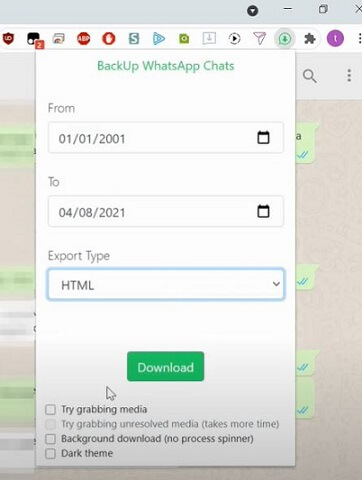
Voici quelques-uns des avantages et des inconvénients de cette méthode de téléchargement de Sauvegarde WhatsApp:
Avantages:
- C'est une méthode relativement pratique
- Vous pouvez exporter les discussions au format .txt, .csv ou .html.
- Il fonctionne aussi bien pour iOS que pour les appareils Android.
Inconvénients:
- Assurez-vous que vous êtes connecté à votre compte WhatsApp sur le navigateur Google Chrome et que la discussion a été chargée.
- La sauvegarde ne peut pas être restaurée sur un nouveau téléphone ; vous ne pouvez l'utiliser que pour vos propres besoins.
- L'évaluation de cette application est plutôt médiocre sur le Webstore de Google Chrome ; il est recommandé de lire les avis des utilisateurs avant de l'utiliser.
3. CopyTrans Contacts
CopyTrans Contacts est un outil similaire à l'extension de navigateur web Google Chrome dont nous venons de parler. Vous pouvez l'utiliser pour télécharger une sauvegarde de vos messages WhatsApp sur un ordinateur.
Cette application est très simple à utiliser. Vous la téléchargez sur votre ordinateur et vous attachez le téléphone à l'ordinateur. Ensuite, une fois que le logiciel a reconnu le téléphone (ce qui peut prendre quelques instants), vous pouvez sélectionner le(s) chat(s) que vous voulez sauvegarder, et la sauvegarde sera effectuée.
Il peut sauvegarder les discussions sous forme de fichier document (.pdf), de fichier Word (.docx), de page web (.html) ou de fichier texte brut (.txt).
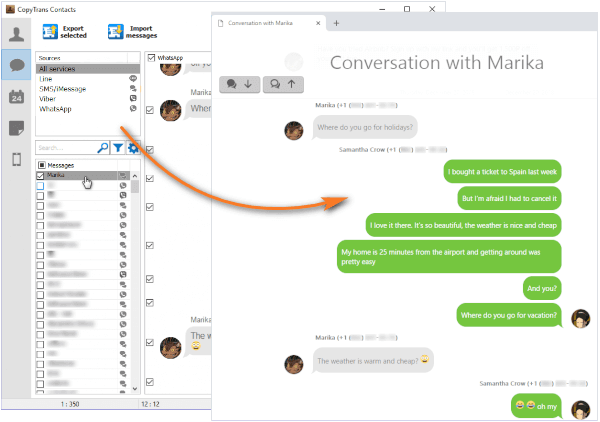
Avantages:
- Vous pouvez l'utiliser pour la sauvegarde des messages d'une conversation plutôt que de sauvegarder l'ensemble des données WhatsApp.
Inconvénients:
- La sauvegarde effectuée par cette application ne peut pas être restaurée sur un nouveau téléphone.
- Il peut télécharger uniquement les messages texte et non les pièces jointes
4. iMazing
iMazing est une solution d'archivage des données WhatsApp plutôt qu'une solution de sauvegarde. Il télécharge les données détaillées des messages WhatsApp, des messages texte à toutes sortes de pièces jointes et aux événements tels que les personnes qui rejoignent ou quittent les groupes et les contacts et emplacements partagés.
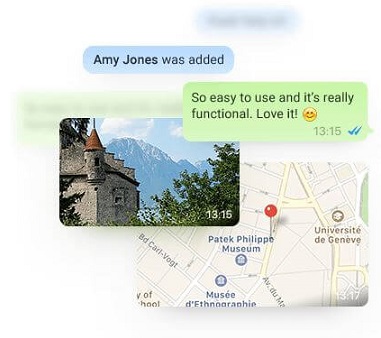
Il peut sauvegarder les discussions en format .pdf, .csv et .txt. Voici les avantages et les inconvénients de ce logiciel.
Avantages:
- Télécharge toutes les données WhatsApp.
Inconvénients:
- La sauvegarde ne peut pas être restaurée sur un nouveau téléphone ultérieurement.
En résumé
Pour éviter Google Drive ou iCloud, il existe quatre méthodes de sauvegarde de vos discussions WhatsApp.
Je vous recommande d'utiliser Mobitrix car il est sécurisé, vous permet de télécharger toutes les données WhatsApp, et surtout de restaurer toutes les discussions et autres données sur n'importe quel appareil au besoin.
Par ailleurs, vous pouvez également accéder aux données WhatsApp sauvegardées par Mobitrix et visualiser les éléments qu'elles contiennent. Une fonctionnalité que même les sauvegardes Google et iCloud n'offrent pas.
